Zuschneiden]-registerkarte, Seite 272, Umwandeln]-registerkarte – Grass Valley EDIUS Pro v.6.5 Benutzerhandbuch
Seite 294
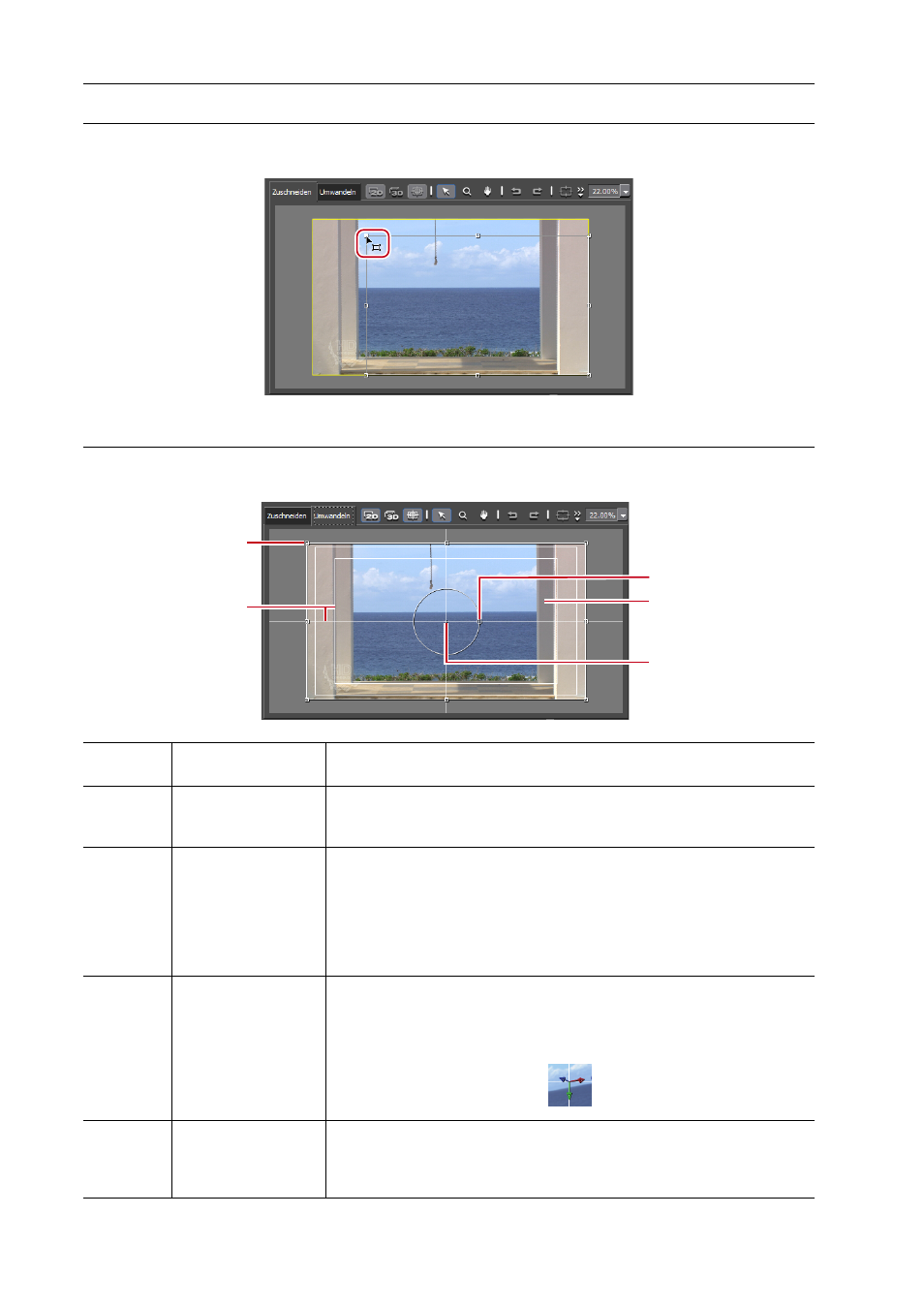
Bearbeiten von Timelines
272
EDIUS - Referenzhandbuch
[Zuschneiden]-Registerkarte
Legen Sie den Anzeigebereich fest, indem Sie den Cursor auf einen Operationsziehpunkt an den vier Ecken oder in
der Mitte einer Seite bewegen und ziehen.
[Umwandeln]-Registerkarte
Bearbeitete Parameter-Details in der Vorschau widerspiegeln. Sie können die Parameter auch durch Ziehen der
Ziehpunkte innerhalb der Vorschau bearbeiten.
(1)
Ziehpunkte ausdeh-
nen
Bewegen Sie den Cursor zu den Bedienziehpunkten an den Ecken und an
der Mitte der Linien, um die Größe des Bereichs zu ändern.
(2)
Führung
Anzeige von Underscan, Overscan, Titelsicher und der horizontalen/vertika-
len Mittellinien. Durch Klicken auf [Einstiegshilfe] können Sie die Anzeigen/
Ausblenden-Einstellung umschalten.
(3)
Rotationsziehpunkt
Bewegen Sie den Cursor und ziehen Sie den Rotationsziehpunkt, um das
Bild zu drehen.
Im 3D-Modus zeigen Grün, Rot und Blau jeweils die Rotation um die Y-, X-
und Z-Achsen an. Bei Rotation in der Vorschau-Bildschirmansicht sind die X/
Y/Z-Achsen die Werte für das Video und bei Rotation durch direkte Eingabe
numerischer Werte für die Parameter sind die X/Y/Z-Achsen die Werte für die
Anzeige.
(4)
Vorschau
Die Ergebnisse der Parameter-Bearbeitung anzeigen.
Die Anzeigeposition kann durch Ziehen der Vorschau geändert werden.
Im 3D-Modus kann die Anzeigeposition in drei Dimensionen in jede Richtung
der X-, Y- und Z-Achsen bewegt werden, indem der Pfeil gezogen wird.
(5)
Anker
Den Referenzpunkt des Videos anzeigen. Dieser Punkt dient als Referenz-
punkt für das Rotationszentrum und zum Ausdehnen. Ziehen Sie und halten
Sie gleichzeitig [Strg] auf der Tastatur nach unten gedrückt, um die Position
zu ändern.
(1)
(2)
(3)
(4)
(5)